Mettez en place et personnalisez votre loterie
Vendez des billets de loterie en ligne, générez des billet électronique automatiquement et personnalisez le formulaire
Avant de commencer, assurez-vous que votre loterie respecte les règles émises par l'autorité de jeu de votre province ou état. Dans certaines provinces ou états, vous devrez peut-être obtenir une licence pour votre loterie.
Pour des informations plus détaillées sur les réglementations de chaque province ou état, visitez leurs sites Web respectifs. Veuillez également consulter notre article de blog pour savoir comment organiser une loterie.
Créez votre loterie:
- Connectez-vous à votre tableau de bord Zeffy sur un ordinateur.
- Cliquez sur "Collecte de fonds" dans la barre de menu à gauche puis sur "campagnes"
- La, cliquez sur "+ nouveau formulaire" en haut à droite et sélectionnez l'option tirage.
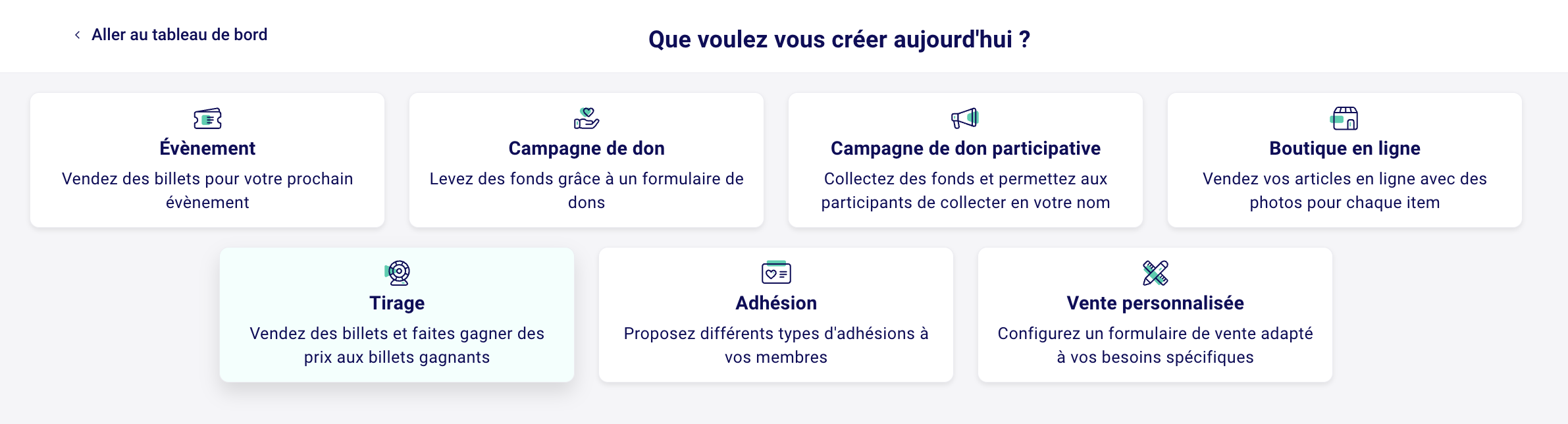
1) Décrivez votre loterie
- Sur cette même page, ajoutez le nom de votre loterie, choisissez votre langue et ajoutez une description.
- Cliquez sur "Suivant" en haut à droite une fois que vous êtes satisfait.
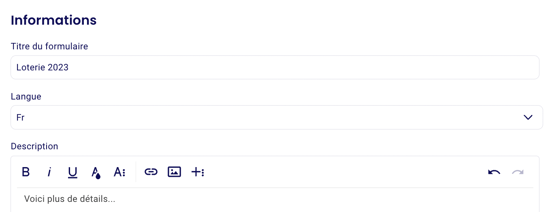
2) Ajoutez vos articles
- Sur la deuxième page, vous pourrez ajouter vos billets de tombola.
- Nommez votre billet de loterie, puis ajoutez un prix et une description.
- Ajoutez autant de types de billets que vous le souhaitez en cliquant sur "+ Ajouter un billet" en bas à droite.
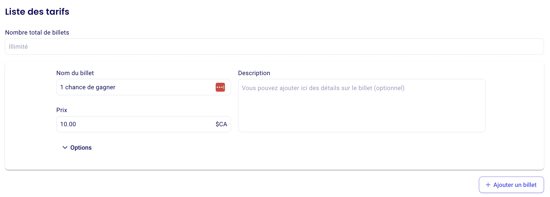
- ⚠️ Plus d'options:
- Si vous cliquez sur "Options" en dessous de chaque billet pour plus d'options.
- Fixez une disponibilité d'articles: si vous avez des quantités limitées de billets, vous pouvez fixer une limite.
- Générer des reçus d'impôts: si une partie du prix du billet est éligible à un reçu, vous pouvez cocher l'option permettant de générer un reçu et définir le montant eligible.
- Créer une offre groupée de billets: cette option permet de générer plusieurs billets en un seul achat. Cela peut donner à votre acheteur plusieurs chances de gagner, par exemple 5 chances pour 25 $.
- Pre-ventes: si vous souhaitez vendre certains de vos billets en prevente, vous pouvez fixer une date à laquelle ce billet ne sera plus disponible à la vente.
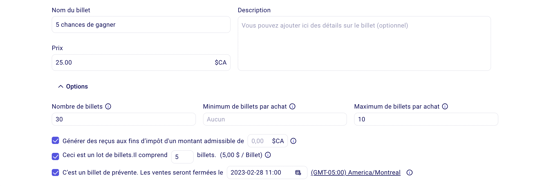
- 🤲 Activez les dons:
- Sous vos billets, vous pouvez activer l'option permettant aux donateurs d'ajouter un don à votre organisme et de générer un reçu pour le don supplémentaire.

- ❓ Posez à vos acheteurs des questions personnalisées:
- Dans la section des questions personnalisées, vous avez la possibilité de poser deux types de questions.
- Les questions par achat seront posées une fois par achat.
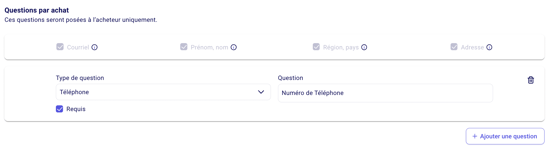
-
- Les questions par article seront posées pour chaque billet acheté.
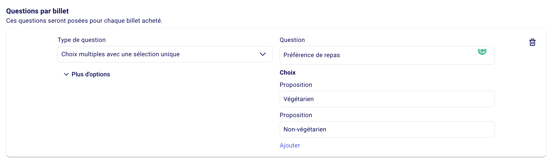
💡 Limites des questions pour les questions choix multiples
Pour les questions de type choix multiples, vous pouvez fixer une limite au nombre de fois que chaque option de réponse peut être sélectionnée. Vous pouvez utiliser cette fonction pour indiquer le nombre d'options de repas, de tailles de vêtements ou de places disponibles dans les activités, par exemple!
Pour ce faire, choisissez choix multiples. Cliquez ensuite sur "une limite de choix maximum" sous la question.
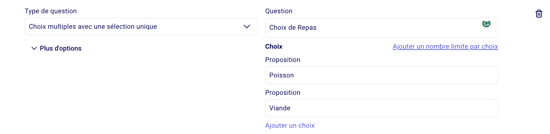
Vous pouvez ensuite indiquer la limite correspondant à chaque réponse à choix multiple dans le champ de droite. Sur le formulaire, vos acheteurs pourront voir combien de chaque sélection sont encore disponibles.
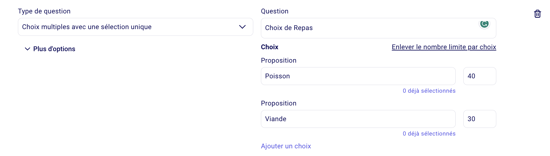
💡 Questions uniquement pour des billets spécifiques
En cliquant sur "Plus d'options" sous les questions par article, vous pouvez également spécifier les tarifs des billets pour lesquels vous souhaitez que cette question soit posée.
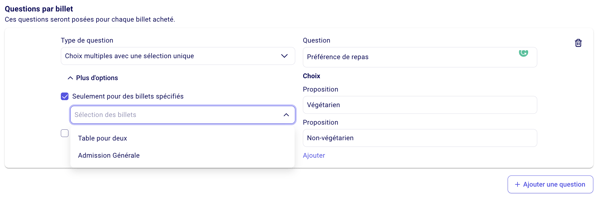
- Cliquez sur "Suivant" en haut à droite de cette page lorsque vous avez fini d'ajouter vos articles et vos questions.
3) Personnalisez l'apparence de votre loterie
- Dans la troisième étape de votre loterie, vous pouvez changer la couleur de votre formulaire, vous pouvez ajouter votre logo (rapport 1:1 recommandé), et ajouter une bannière de formulaire (rapport 16:9 recommandé).
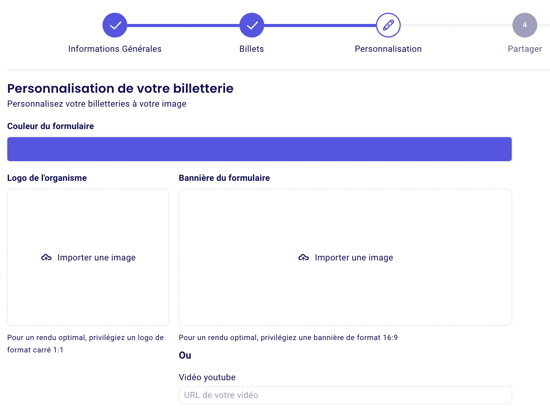
- Plus loin, modifiez l'e-mail de remerciement envoyé à chaque personne qui achète des billets dans votre loterie.
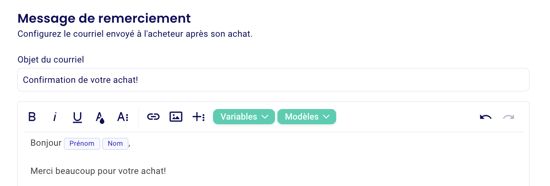
- Tout en bas de la page, vous pouvez cocher si vous souhaitez ou non générer des billets électroniques pour votre loterie.
- ⚠️ Assurez-vous de vérifier si les billets électroniques sont autorisés dans votre province.
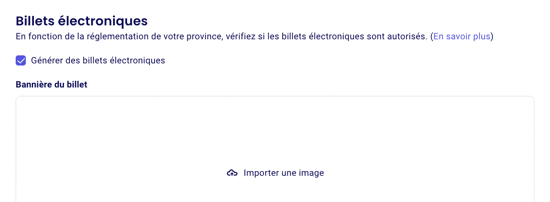
Cliquez sur "Créer" en haut à droite de cette page une fois que vous avez fini de personnaliser votre formulaire. Cela finalisera la création de votre formulaire et l'enregistrera dans votre tableau de bord afin que vous puissiez y revenir et le modifier. Si vous ne cliquez pas sur "Créer", vos modifications et votre création seront perdues.
4) Paramètres avancés dans votre boutique
- Dans vos paramètres avancés:
- Ajoutez un objectif de vente. Cela ajoutera à votre loterie un thermomètre indiquant le montant que vous avez déjà collecté en ventes de loterie.
- Permettez le paiement par chèque pour les paiements supérieurs à 500$.
- Ajoutez des codes de réduction à votre loterie. Pour plus d'informations sur les codes de réduction, veuillez consulter notre documentation ici.
- Ajoutez votre adresse électronique dans le champ de notification afin d'être informé chaque fois que quelqu'un effectue un achat sur votre formulaire.

5) Partagez votre formulaire
Une fois que la configuration de votre formulaire a été finalisée et que vous êtes prêt à le rendre public, vous pourrez le partager avec votre communauté. Pour savoir comment partager votre formulaire, consultez les instructions ici: Partager votre formulaire Zeffy.
6) Tirage d'un gagnant
En raison des règles de tombola édictées par les autorités de jeu de chaque province, Zeffy ne dispose pas d'un outil de tirage automatique des gagnants. Vous pouvez utiliser la plateforme pour vendre des billets, mais le tirage au sort doit être effectué en dehors de la plateforme.
Un outil de tirage au sort est une excellente option si cela répond aux exigences de votre province.